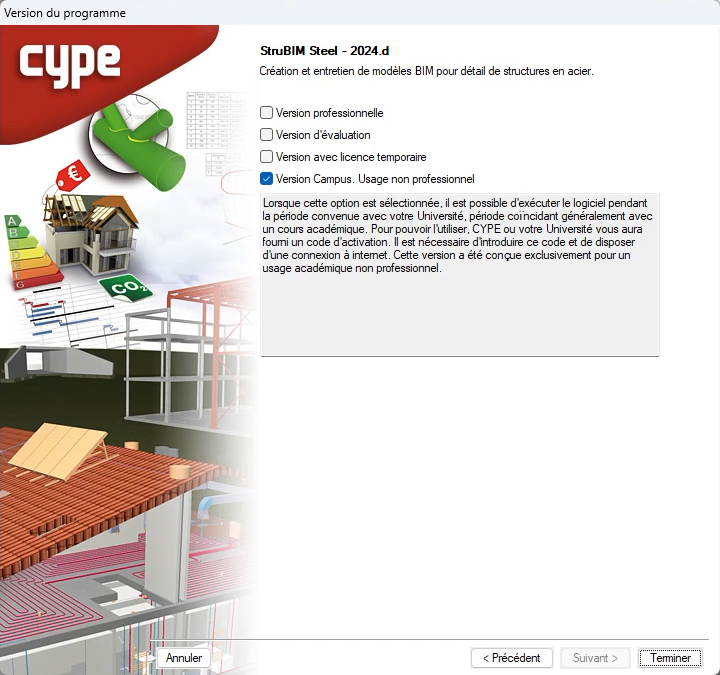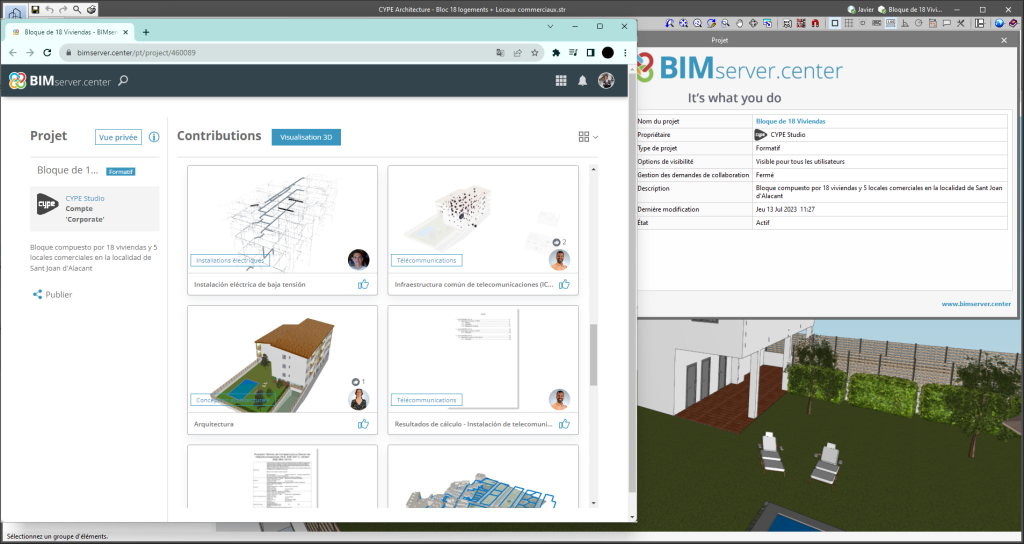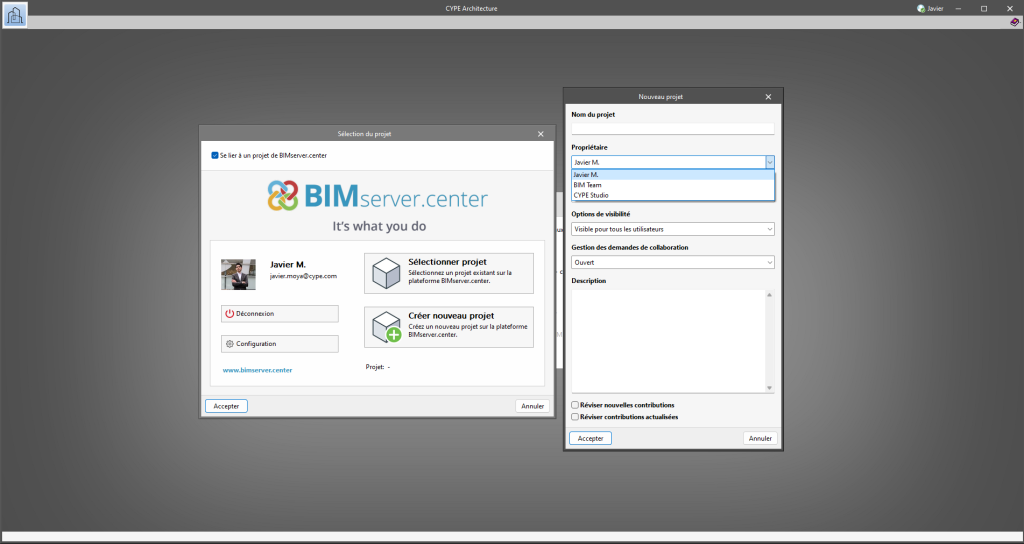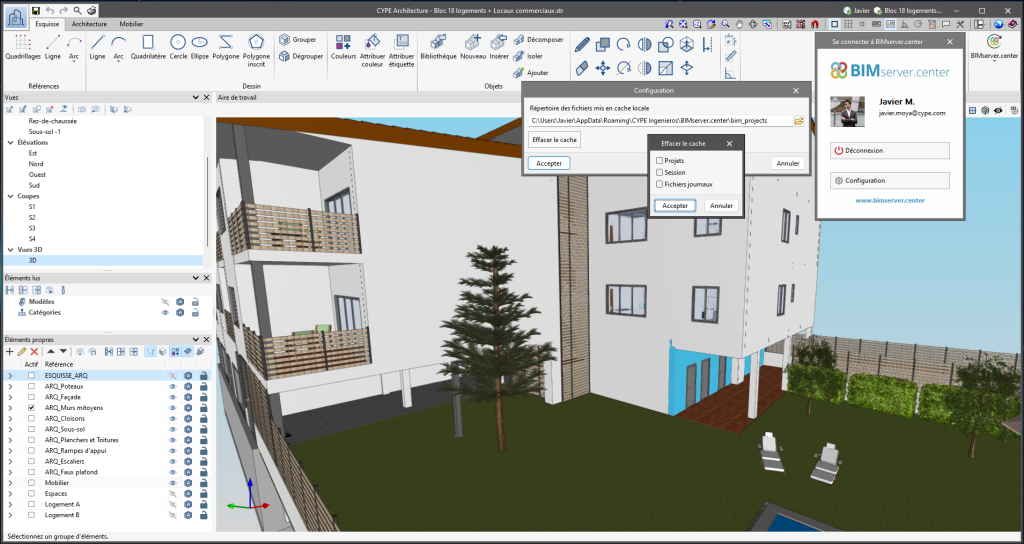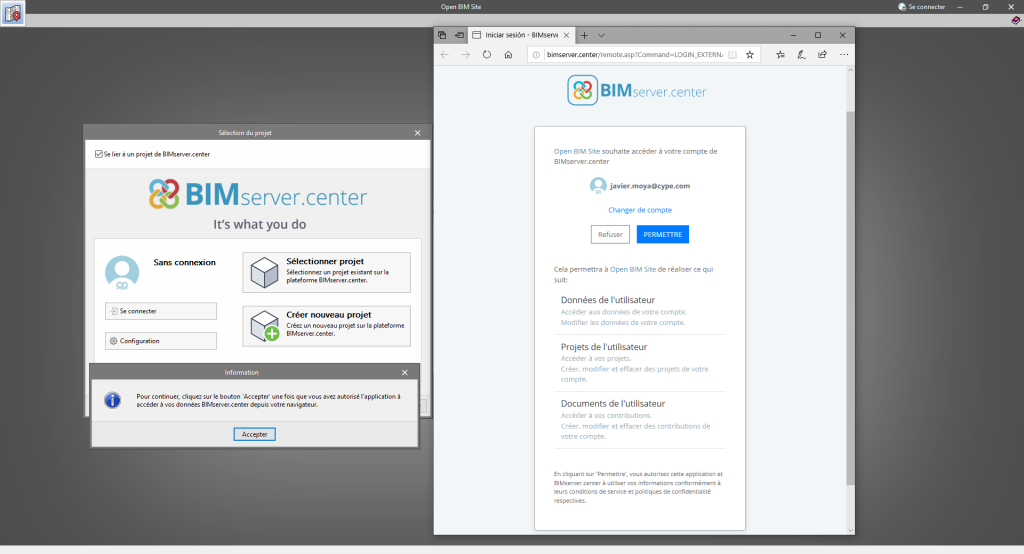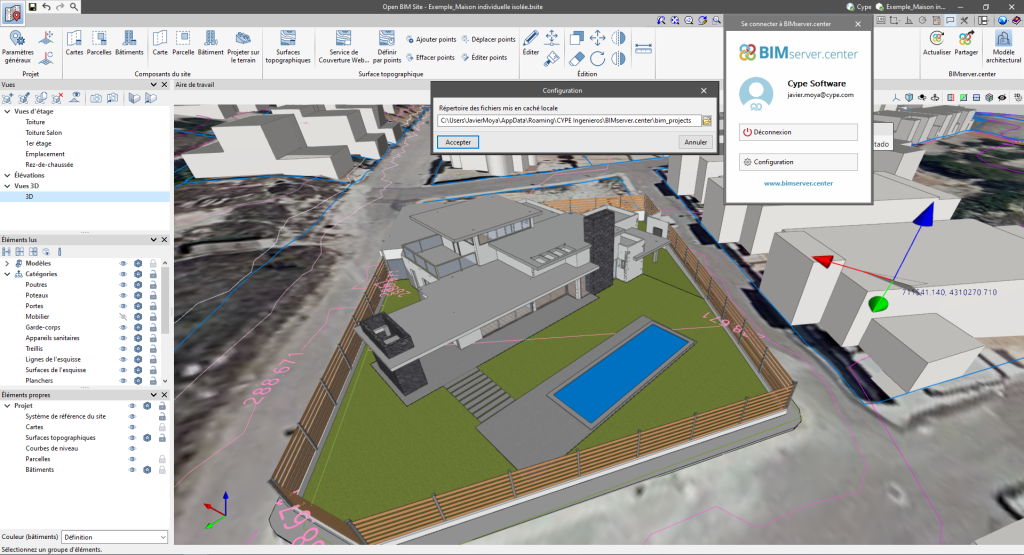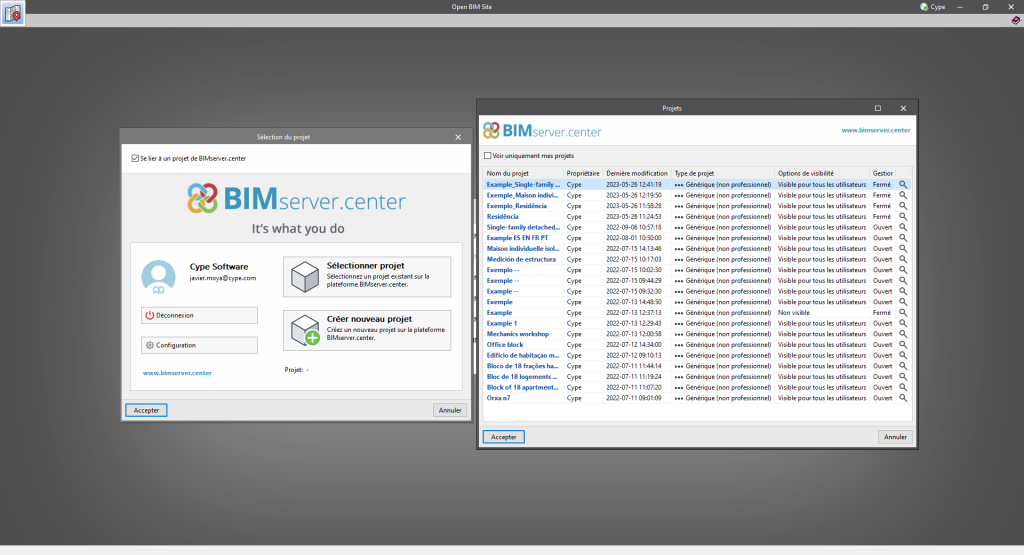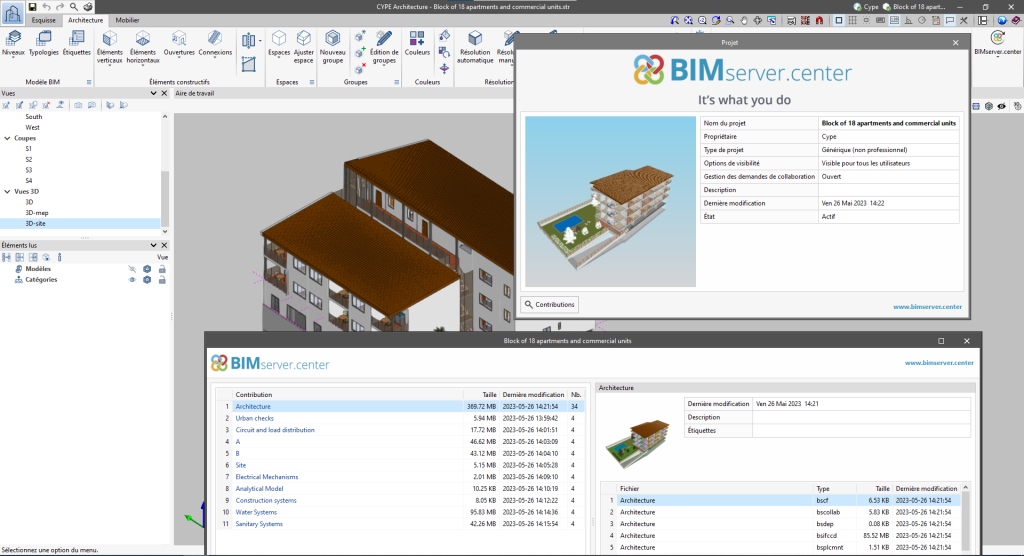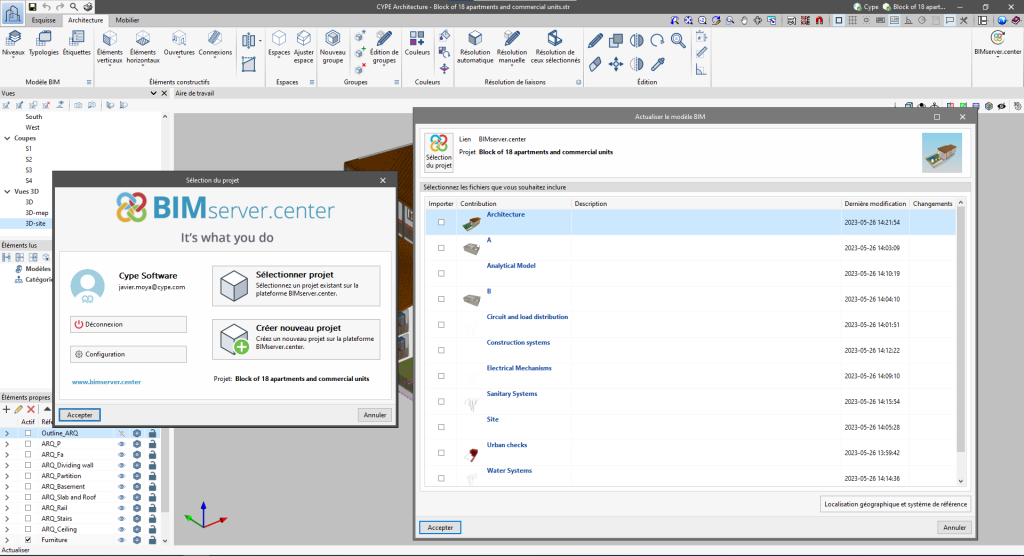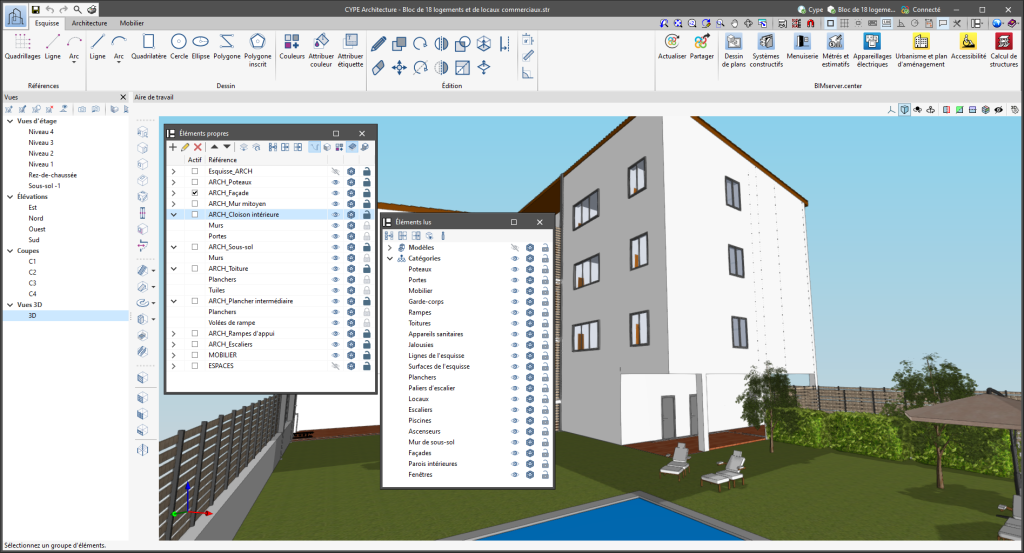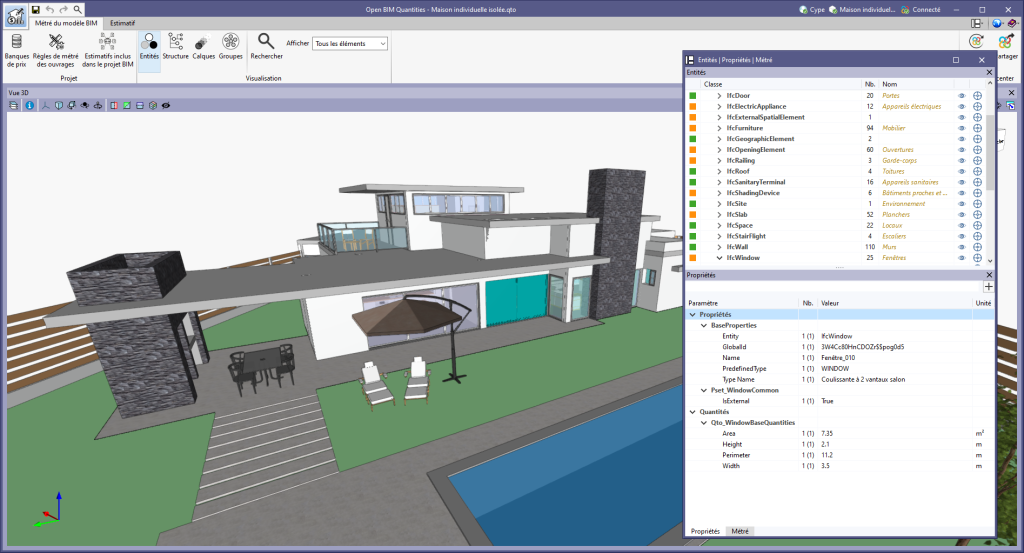La version 2024.c des logiciels CYPE suivants incorpore les bibliothèques de produits de différents fabricants afin qu'elles puissent être téléchargées pour être utilisées dans le modèle BIM généré par le logiciel.
- CYPE Architecture
- CYPE Construction Systems
- CYPELEC REBT
- CYPELEC NF
- CYPELEC PV Systems
- CYPELUX
- CYPELUX CTE
- CYPELUX EN
- CYPELUX SCE
- CYPEPLUMBING Water Systems
- CYPEFIRE
- CYPEFIRE Hydraulic Systems